怎样设置Excel的初始字体及字号大小
1、我们这里以Excel2003为例,首先启动Excel。
2、找到“工具(T)”菜单:
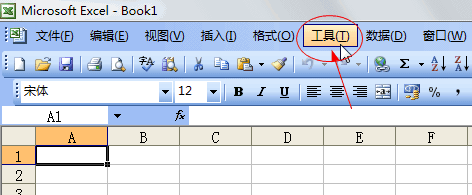
3、点击“工具T”,找到“选项...”打开:
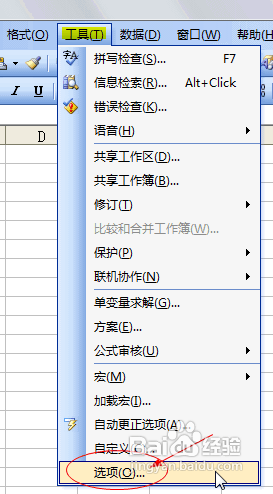
4、打开“选项...”选项卡后,找到“常规”选项并找开:
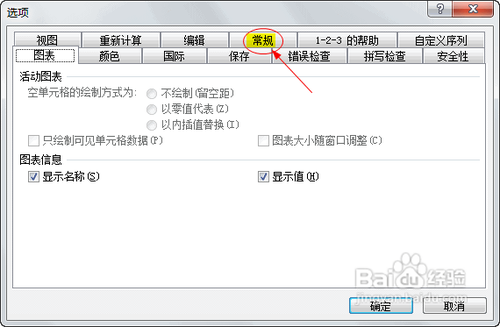
5、打开“常规”选项后,大家找到图中红色箭头所示的地方,就可以更改字体及字号了
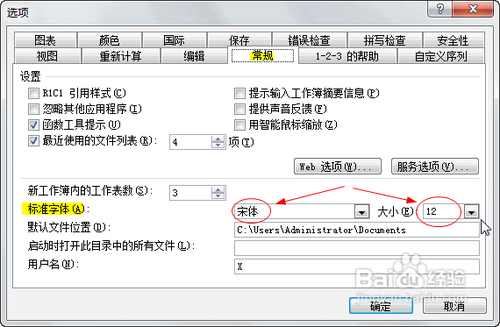
6、我在这里把它改为“微软雅黑”及11号字体:
在这里还可以更改初始新建工作簿中工作表的个数,默认是3个,而有时在实际工作中,用不到这么多,1至2个就足够用了,不够可以随时添加。
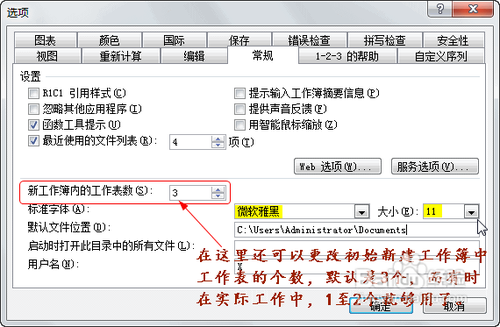
7、设置好后,点“确定”退出完成设置。
8、注意:设置完成以后,一定要重启EXCEL
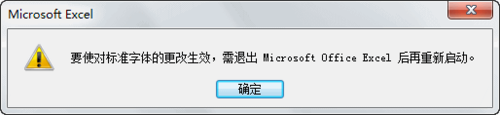
9、重启EXCEL后,我们就看到一打开EXCEL时字体及字号的初始设置忆变成我们设定好的了:
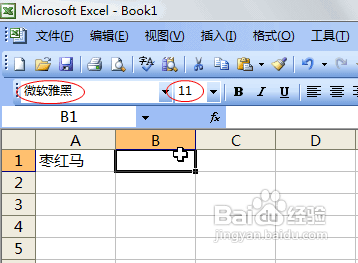
10、Excel 2010请大家找到:
文件→Excel选项→常用→新建工作簿→使用的字体 即可找到修改字体的设置选项。
声明:本网站引用、摘录或转载内容仅供网站访问者交流或参考,不代表本站立场,如存在版权或非法内容,请联系站长删除,联系邮箱:site.kefu@qq.com。
阅读量:175
阅读量:161
阅读量:95
阅读量:188
阅读量:171